Kundenstammdaten
Inhalt
Kundenstamm
Funktionsübersicht
Der Kundenstamm ermöglicht die Verwaltung folgender Daten:
- Kundenstammdaten (Adress- und Kontaktdaten)
- Bonität (Bonität, Kreditlimit, Versicherung etc.)
- Abweichende Liefer- und Rechnungsadressen
- Ansprechpartner (beliebig viele Ansprechpartner mit Funktion und Adressen)
- Mailingkriterien und Mailingaktivitäten (Mail-Call-Mail Funktion)
- Verbände (Konditionsträger, Rechnungsadressen etc.)
- Konditionen (Zahlung, Lieferung, Banken etc.)
- Auftragsinfo (Lieferhinweise, Vereinbarungen etc.)
- Verwaltung kundenspezifischer Artikelnummern
Fenster Kundenstamm
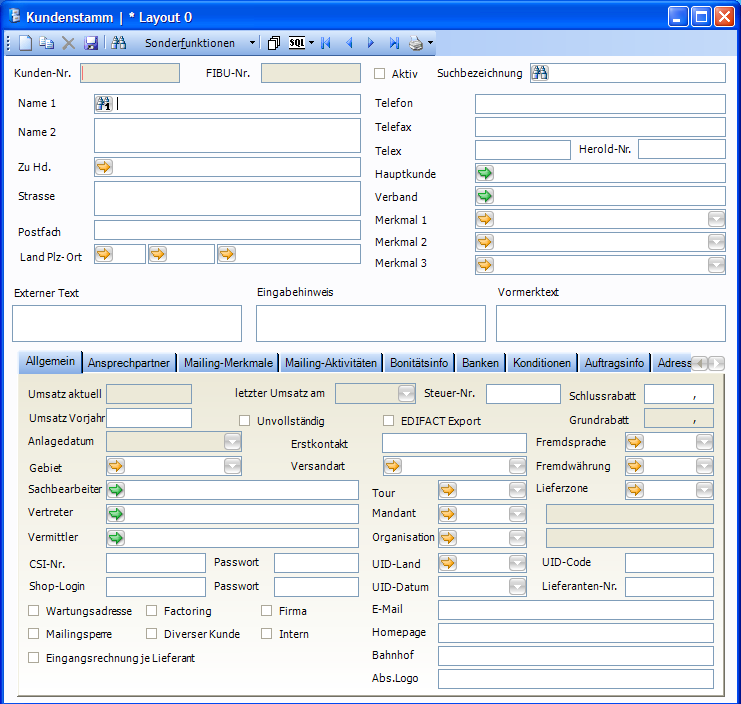
Symbolleiste
In der Symbolleiste wird für jede Funktion, die im Fenster zur Verfügung steht, ein Symbol zur direkten Anwahl der Funktion (Funktionssymbol) oder ein Symbol für ein PullDown - Menü (Befehlsliste) angezeigt, aus dem der gewünschte Befehl ausgewählt werden kann.
Funktionssymbole
Wenn der Mauszeiger über ein Funktionssymbol geführt wird, wird ein Tooltipp mit dem der Name der Funktion angezeigt. – Wenn die Funktion auch durch ein Tastaturkürzel ausgeführt werden kann, wird auch das Tastaturkürzel im Tooltipp angezeigt.
Symbol | Tastenkürzel | Tooltip | Beschreibung |
|---|---|---|---|
| [ Strg ] [ N ] | Neu | Mit Neu wird das Fenster in den Status für die Anlage eines neuen Datensatzes versetzt, so dass eine Kundenneuanlage erfolgen kann. |
| [ Strg ] [ Einf ] | Kopieren | Um einen bestehenden Datensatz zu kopieren, ist zunächst der zu kopierende Datensatz auszuwählen. Mit Kopieren wird das Fenster Kunde kopieren geöffnet, in dem die neue Kundennummer bzw. die neue FIBU-Nummer entsprechend der Grundlageneinstellungen angezeigt werden. Mit OK wird Kunde kopieren geschlossen, der neue Datensatz im Kundenstamm eingefügt und zur weiteren Bearbeitung angezeigt. |
| [ Strg ] [ Entf ] | Löschen | Mit Löschen kann der ausgewählte Datensatz gelöscht werden. |
| [ Strg ] [ S ] | Speichern | Mit Speichern können neue Datensätze und geänderte Werte in bestehenden Datensätzen gespeichert werden. |
| [ F10 ] | Suchen | Öffnet ein Suchfenster wo die Auswahl der gesuchten Datensätze erfolgen kann. |
| [ Strg ] [ A ] | Alle Datensätze selektieren | Selektiert alle Datensätze und zeigt den ersten Datensatz an. |
| Kein Kürzel | Abfrage bedingung | Durch Mausklick auf das SQL-Symbol |
| [ Strg ] [ F ] | Wechselt zum ersten Datensatz. | |
| [ Strg ] [ G ] | Wechselt zum vorherigen Datensatz. | |
| [ Strg ] [ H ] | Wechselt zum nächsten Datensatz. | |
| [ Strg ] [ L ] | Wechselt zum letzten Datensatz. | |
| [ Strg ] [ P ] | Mit der Listfeldfunktion des Symboles Drucken kann die Befehlsliste der möglichen Ausdrucke geöffnet und daraus die gewünschte Liste gedruckt werden. |
Befehlslisten (PullDown - Menüs)
In der Symbolleiste wird für besondere Funktionen, die im Kundenstamm möglich sind, die Schaltfläche 
Durch Mausklick auf diese Schaltfläche wird die Befehlsliste geöffnet und es kann durch Mausklick auf den jeweiligen Befehlsnamen der Befehl ausgeführt werden.
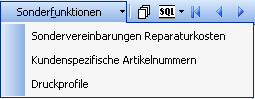
Sondervereinbarungen Reparaturkosten
In Sondervereinbarungen Reparaturkosten können je Kunde und Artikel spezielle Vereinbarungen gespeichert werden, die in Reparaturaufträgen weiter verwendet werden.
Anwendungsbeispiel: Diese Funktion ist besonders für Repair-Center geeignet, um mit jedem Kunden die Art der Wartungsvereinbarung (z.B. nur Reparatur oder Hochrüstung), Prioritätsbehandlung (z.B. 24 Stunden Service) und die Vorgangsweise beim Verwurf (z.B. Entsorgung von Altteilen ohne Kostenberechnung) von Reparaturartikeln artikelspezifisch vordefinieren zu können.
Kundenspezifische Artikelnummern
In Kundenspezifische Artikelnummern kann je Kunde und Artikel eine kundenspezifische Artikelnummer mit bis zu 9 kundenspezifischen Bezeichnungen gespeichert werden.
Die 9 kundenspezifischen Bezeichnungen entsprechen den Artikelbezeichnungen, die im Artikelstamm für die „eigenen" Artikelbezeichnungen zur Verfügung stehen.
Die Pflege erfolgt mit den Symbolen Neu, Löschen, Speichern in der Symbolleiste des Fensters kundenspezifische Artikelnummern.
Druckprofile
In Druckprofile Kunden kann je Dokumentenart, die für einen Kunden erstellt werden kann, gespeichert werden, welches Druckprofil für das Dokument angewendet werden soll.
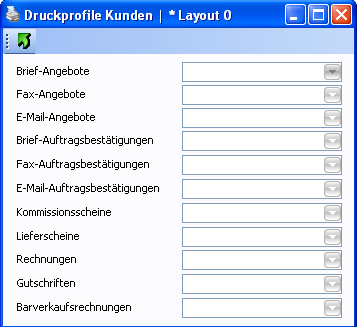
Wenn bei einer Dokumentenart kein Druckprofil zugeordnet ist, wird das System-Druckprofil Default angewendet.
Anwendungsbeispiel: Ein Kunde möchte auf den Rechnungen keine Preisaufgliederung (Listenpreis, Rabatt, Nettopreis), sondern nur den Nettopreis angedruckt haben. – Ein anderer Kunde möchte dies genau umgekehrt. – Es werden 2 Druckprofile mit unterschiedlichen Namen (z.B. „mit Rabatt" und „nur Nettopreis") erstellt und jedem Kunden wird in Druckprofile Kunden bei der Dokumentenart Rechnungen das gewünschte Druckprofil gespeichert.
Sonderkontierung
Das Tool Sonderkontierung ist über die Sonderfunktionen aufrufbar, wenn unter Zusatzprogramm/Überleitung Fibu/Fibu-Einstellungen/Ausgangsrechnungen/Konzernkontonummern verwenden(Sonderkontierung) aktiviert wird.
Über klick auf Sonderkontierung öffnet sich das modale Fenster "Sonderkontierung" in dem folgendes eingestellt werden kann:

- Wenn "Konzern steuerbar" aktiviert ist wird aus der Erlöscodetabelle die Kontonummer aus Kto. Konzern steuerbar AR verwendet.
- Wenn "Konzern nicht steuerbar" aktiviert ist wird aus der Erlöscodetabelle die Kontonummer aus Kto. Konzern nicht steuerbar AR verwendet.
- Wenn "Erlöskonto frei AR" aktiviert ist wird aus der Erlöscodetabelle die Kontonummer aus Kto. Konzern frei AR verwendet.
- Wenn in "Steuerschlüssel AR" ein Steuerschlüssel eingetragen wird, wird die Steuer anhand des Schlüssels neu berechnet.
Mit übernehmen werden die Einstellungen dem ausgewählten Kunden oder Lieferanten zugewiesen, je nachdem ob die Sonderkontierung über den Kundenstamm oder Lieferantenstamm aufgerufen wird.
Kunden neu anlegen
Mit dem Symbol 
Es werden dabei durch das System folgende Funktionen ausgeführt:
Sperre aller anderen Fenster
Sofort nach dem Betätigen des Symbols 

Solange das Symbol 

Leeren aller Datenfelder
Alle zum Zeitpunkt der Neuanlage eventuell befüllten Datenfelder des Fensters werden geleert.
Vorschlag Kundennummer und FIBU-Nummer (Debitorennummer)
Entsprechend der Einstellungen in den Programmgrundlagen werden eine Kundennummer und eventuell auch eine FIBU-Nummer für den neuen Kunden vorgeschlagen.
Diese Nummern können durch den Benutzer editiert werden. Wenn andere als die durch das System vorgeschlagene Nummern verwendet werden, sollte es ein klares System geben, aus dem die Benutzer die nächsten freien Nummern zugewiesen bekommen (z.B. Nummernvergabe durch FIBU).
Das System sichert aber auf jeden Fall die Eindeutigkeit der Kundennummern. Die FIBU-Nummern müssen NICHT eindeutig sein, da mehrere Kunden die gleiche FIBU-Nummer verwenden können (z.B. bei Verbandskunden).
Beim Speichern eines neuen Kundendatensatzes wird geprüft, ob die Kundennummer bereits existiert. Wenn die Kundennummer bereits existiert, wird die Meldung Kundennummer bereits vorhanden angezeigt. Der Datensatz kann nicht gespeichert werden, solange nicht eine neue, freie Kundennummer eingegeben wurde.
Übernahme der Vorgabewerte
Bei der Erstellung von Layouts können zu Datenfeldern (mit Einfachwerten) Vorgabewerte und zu Kontrollkästchen Voreinstellungen (aktiviert, deaktiviert, neutral) gespeichert werden.
Diese Vorgabewerte und Voreinstellungen werden aus dem Layout in den neuen Datensatz übernommen.
Pflichtfelder
In jedem Fenster kann es Eingabefelder geben, für die entweder durch das System eine Eingabepflicht vorgegeben ist (damit ein Datensatz immer datentechnisch vollständig ist) oder für die im Layout eine Eingabepflicht definiert wurde (Eigenschaft: Pflichteingabefeld).
Pflichteingabefelder sind durch einen senkrechten, roten Strich am linken Rand des Eingabefeldes erkennbar.
Wenn beim Speichern in einem Pflichtfeld noch keine Eingabe besteht, wird folgende Systemmeldung direkt beim Pflichtfeld, bei dem die Eingabe fehlt, angezeigt. Die Systemmeldung wird nach einigen Sekunden von selbst geschlossen.
Der Datensatz kann daher ohne Eingabe in allen Pflichteingabefeldern nicht gespeichert werden.
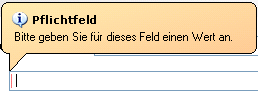
Systemgesteuerte Funktionen bei der Kundenneuanlage
Nach Eingabe von Land und Postleitzahl werden der Ort und die Telefonvorwahl durch das System vorgeschlagen, sofern ein entsprechender Eintrag in der Postleitzahlentabelle besteht.
Beim Verlassen des Feldes Ort wird die Suchbezeichnung, zusammengesetzt aus Name1 und Ort vorgeschlagen (max. 30 Zeichen).
Hinweis: Die nachstehende Funktion wird nur ausgeführt, wenn das eigene Land ein EU-Land ist. Beim Speichern des neuen Kundendatensatzes wird die Umsatzsteuerpflicht in Abhängigkeit des Länderkürzels der Kundenadresse aktiviert, wenn es sich um ein EU-Land handelt und keine UID-Nummer erfasst wurde.
Neue Kunden oder geänderte Kundendaten speichern
Mit dem Symbol 
Wenn Pflichteingabefelder nicht befüllt sind, wird das Speichern so lange abgelehnt, bis in allen Pflichteingabefeldern Eingaben erfolgt sind.
Kunden Löschen
Mit dem Symbol 
Kunden, für die offene Aufträge, offene Lieferscheine oder Rechnungen bestehen, oder Buchungen auf Kundenlager existieren, oder der Kunde als abweichende Rechnungsadresse oder Konditionsträger zugeordnet ist, können nicht gelöscht werden.
Hinweis: Kunden sollten grundsätzlich nicht gelöscht sondern nur inaktiv gesetzt werden, da es für historische Auswertungen oder künftige Kontakte immer interessant sein kann, die gespeicherten Kundendaten verfügbar zu haben. Inaktive Kunden können aus der Kundensuche ausgeschlossen werden, so dass sie das bestehende System nicht behindern.
Vor dem tatsächlichen Löschen wird das Fenster Meldung geöffnet.

Mit Ja wird der selektierte Datensatz gelöscht.
Mit Nein wird das Meldungsfenster geschlossen, ohne den Datensatz zu löschen.
Hauptfenster
Im Hauptfenster werden die Basisstammdaten verwaltet.
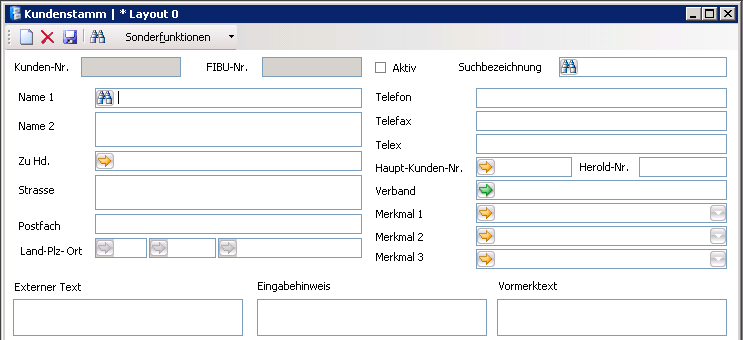
Feldbezeichnung | Erklärung |
|---|---|
Kunden-Nr. | Kunden-Nr. ist ein numerischer Wert, der einen Datensatz im Kundenstamm eindeutig identifiziert und als Such- oder Sortierkriterium verwendet werden kann. In bestehenden Datensätzen kann das Feld Kunden-Nr. nicht mehr verändert werden. |
FIBU Nummer | FIBU Nummer ist ein numerischer Wert, der der Debitorennummer in der Finanzbuchhaltung entspricht. Demgemäß kann mehreren Kunden die gleiche FIBU Nummer zugewiesen werden, wenn die Rechnungsbuchungen in der Finanzbuchhaltung auf dasselbe Konto erfolgen sollen. Die Kundenumsätze werden der jeweiligen Kunden-Nr. zugeordnet, so dass die Einzelumsätze trotz Zusammenfassung in der Finanzbuchhaltung bei den einzelnen Kunden ausgewiesen werden. In Datensätzen, in denen bereits eine FIBU Nummer vergeben wurde, kann diese nicht mehr verändert werden. |
Aktiv | Wenn das Kontrollkästchen aktiviert ist, kann der Kunde in allen Suchfunktionen mit ausgewählt werden. Wenn das Kontrollkästchen deaktiviert ist, kann der Kunde nur in der Suchfunktion im Kundenstamm ausgewählt werden. |
Name 1 | Firmenname; Bestandteil der Postadresse, Such- und Sortierfeld Sonderfunktion: [ STRG ] [ R ] – Auswahl eines Kunden auf Grundlage der Kundennummer. |
Name 2 | Firmenname Fortsetzung bei langen Firmennamen. Bestandteil der Postadresse. |
zu Hd. | In zu Hd. kann ein Ansprechpartner eingetragen werden, der bei neu erstellten Dokumenten als Vorschlagswert übernommen werden soll. |
Straße | Bestandteil der Postadresse |
Postfach | Bestandteil der Postadresse Wenn das Wort Postfach oder PF gedruckt werden soll, muss der zu druckende Begriff der Postfachnummer vorangestellt werden. |
Land-Plz-Ort | Postleitzahl und Ortsname sind Bestandteil der Postadresse Das Länderkürzel wird nicht als Länderkürzel sondern als Ländername an unterster Stelle der Postadresse gedruckt, wenn es sich um ausländische Postadressen handelt. |
Suchbezeichnung | Nachdem der Name 1 und der Ort eingetragen oder verändert worden sind, schlägt das System eine Suchbezeichnung (bestehend aus Name 1 und Ort) vor. Diese kann durch den Benutzer editiert werden. Die Suchbezeichnung sollte systematisch vergeben werden, da nach diesem Wert gesucht bzw. sortiert werden kann. |
Telefon | Die Telefonnummer sollte inkl. Ländervorwahl gespeichert sein, so dass sie für automatische Telefonwahl geeignet ist. |
Telefax | Die Telefaxnummer sollte inkl. Ländervorwahl gespeichert sein, so dass sie für automatische Telefonwahl geeignet ist. |
Telex | Wenn Telex nicht mehr verwendet wird, kann das Feld ausgeblendet, oder umbenannt und für andere Zwecke genutzt werden. |
Haupt-Kunden-Nr. | Es besteht die Möglichkeit, eine Zusammengehörigkeit von Kunden durch die Haupt-Kunden-Nr. herzustellen. Wird im Eingabefeld Haupt-Kunden-Nr. eine andere bestehende Kunden-Nr. gespeichert, so gilt dieser Kunde als übergeordneter Hauptkunde. Bei Angebot/Auftrag, Teilrechnung und Rechnung kann aus Kunde und Hauptkunde eine kombinierte Postanschrift erstellt werden, wenn im Eingabefeld, das rechts neben Kunden-Nr. definiert ist, die Haupt-Kunden-Nr., die aus dem Kundenstamm übernommen bzw. eingetragen wird. Im Druckdialogfenster des jeweiligen Dokumentes kann durch Aktivieren des Kontrollkästchens an Hauptkunde festgelegt werden, dass das System eine kombinierte Postanschrift erstellen soll, die zuerst die Kundenadresse und unmittelbar darauf folgend die Hauptkundenadresse enthält. |
Herold-Nr. | Die Firma Herold ist ein österreichischer Anbieter von Adressen. Der Feldtitel sollte auf den Anbieternamen geändert werden, von dem tatsächlich Kundendaten importiert werden. In Herold Nr. kann die eindeutige Herold Identifikationsnummer eingegeben werden oder über den Herold Datenimport eingelesen werden. Bei erneutem Import von Herold-Daten wird aufgrund der Herold Nr. entschieden, ob es sich um ein Update oder um einen neuen Datensatz handelt. |
Verband | Jeder Verband ist als separater Kunde im Kundenstamm zu speichern. Wenn in Verband ein Kunde gespeichert ist, bedeutet dies, dass der hier gespeicherte Kunde den Verband darstellt. Die Verbandszugehörigkeit des Kunden wird durch alle erstellten Dokumente bis in die DataWarehouse – Tabellen mitgeführt, wodurch eine einfache Auswertbarkeit ermöglicht wird. |
Kundenart1 bis 3 | Dienen der systematischen Zuordnung von Kriterien, die Aussagen über die Art des Kunden ergeben. Auf Grund der zugeordneten Werte in den drei Feldern Kundenart können Abfragen und Mailing Serienbrief-Dateien erstellt werden. |
Externer Text | Speicherung eines kundenbezogenen Textes (Langtext), der auf Kundendokumenten (z.B. Angeboten/Aufträgen) angedruckt werden soll. Beispiel: A C H T U N G - ZENTRALREGULIERUNG |
Eingabehinweis | Speicherung eines kundenbezogenen Textes (Langtext), der in der Auftragsbearbeitung angezeigt werden kann. Beispiel: A C H T U N G - KEINE RÜCKSTÄNDE NACHLIEFERN |
Vormerktext | Speicherung eines kundenbezogenen Textes (Langtextes), der auf Lieferpapieren angedruckt werden soll. Beispiel: A C H T U N G – HEBEBÜHNE ERFORDERLICH |
Registerkarten im Kundenstamm
Damit alle Informationen, die im Kundenstamm gespeichert werden können, strukturiert verwaltbar sind, werden diese nach ihrem Informationsinhalt gruppiert und jeweils auf eigenen Registerkarten zusammengefasst.
Allgemein
Auf der Registerkarte Allgemein werden allgemeine Daten und Einstellungen für den Kunden verwaltet.
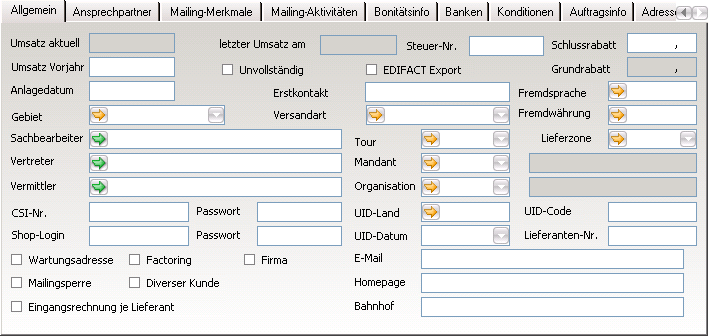
Feldbezeichnung | Erklärung |
|---|---|
Umsatz aktuell | Umsatz aktuell ist ein Systemfeld, das durch den Benutzer nicht verändert werden kann, alle Umsätze dieses Kunden des laufenden Geschäftsjahres durch das System in dieses Feld übernommen werden. Die Aktualisierung des Eintrages erfolgt bei Überleitung FIBU Ausgangsrechnungsbuch Ausdruck in Ordnung Ja. |
Umsatz Vorjahr | In Umsatz Vorjahr kann der Umsatz des Vorjahres manuell eingetragen werden. Mit der Funktion Jahresabschluss Kunden wird der Umsatz des abgeschlossenen Geschäftsjahres in das Feld Umsatz Vorjahr übertragen. |
letzter Umsatz am | In letzter Umsatz am wird durch das System das Datum der letzten Rechnung gespeichert, wenn in Überleitung FIBU Datum letzter Umsatz aktualisieren aktiviert ist. |
Steuer-Nr. | Möglichkeit zum Speichern der Steuernummer des Kunden. Diese kann auf Ausgangsrechnungen ausgedruckt werden. Beispiel: Pflicht in Deutschland. |
Unvollständig | Dient zur Kennzeichnung der Vollständigkeit der Datenerfassung bei der Datenpflege. Unvollständig wird durch das System aktiviert, wenn ein Kunde über die Kundenschnellanlage angelegt wird. |
EDIFACT Export | Wenn das Kontrollkästchen aktiviert ist, werden in der Programmfunktion EDIFACT Ausgangsrechnungen die Rechnungen an diesen Kunden zum EDIFACT Export angezeigt. |
Schlußrabatt | Wenn ein Kunde generell auf alle Artikel einen Standard-Rabatt erhält, kann in Schlußrabatt der entsprechende Rabatt-Prozentsatz eingegeben werden. Dies bewirkt, dass bei Erstellung von Dokumenten im Eingabefeld Rabatt des jeweiligen Dokumentenkopfteiles der im Kundenstamm gespeicherte Schlußrabatt als Vorschlagswert übernommen wird. Die Berechnung des Schlußrabattes erfolgt nach Anwendung aller anderen im System möglichen Rabattarten. |
Grundrabatt | Wenn ein Kunde generell auf alle Artikel einen Standard-Rabatt erhält, kann in Grundrabatt der entsprechende Rabatt-Prozentsatz eingegeben werden. Die Berechnung des Grundrabattes erfolgt vor Anwendung aller anderen im System möglichen Rabattarten und reduziert damit die Berechnungsbasis für alle folgenden Rabatte. Hinweis: Grundrabatt hat keine Funktion, wenn „mehrstufige Verkaufspreise" verwendet werden. |
Anlagedatum | Beim Erstellen eines Datensatzes wird in Anlagedatum das Systemdatum eingetragen. |
Gebiet | Zuordnung des Kunden zu einem frei definierbaren Gebiet (z.B. Reisegebiet Vertreter). |
Sachbearbeiter | Zuordnung eines Sachbearbeiters aus dem Personalstamm, der bei der Erstellung von Dokumenten als Sachbearbeiter für Dokumente dieses Kunden vorgeschlagen wird. |
Versandart | Zuordnung einer Versandart ,die bei der Erstellung von Dokumenten als Versandart für Dokumente dieses Kunden vorgeschlagen wird. |
Fremdsprache | Zuordnung eines Fremdsprachenkürzels, das bei der Erstellung von Dokumenten als Fremdsprachenkürzel für Dokumente dieses Kunden vorgeschlagen wird. Hinweis: Diese Funktion ist nur verfügbar, wenn das Modul Fremdsprachen installiert ist. Für die eigene Sprache darf kein Sprachkürzel eingegeben werden, das heißt, das Feld Fremdsprache muss leer sein. |
Fremdwährung | Zuordnung eines Fremdwährungskürzels, das bei der Erstellung von Dokumenten als Fremdwährungskürzel für Dokumente dieses Kunden vorgeschlagen wird. Hinweis: Diese Funktion ist nur verfügbar, wenn das Modul Fremdwährung installiert ist. Für die eigene Währung darf kein Währungskürzel eingegeben werden, das heißt, das Feld Fremdwährung muss leer sein. Bei Änderung des Währungskürzels im Kundenstamm werden, wenn in Grundlagen Mehrstufige Verkaufskonditionen verwenden aktiviert ist, alle Sonderpreise sowie Rabattbeträge in Verkaufskonditionen von der alten Kundenwährung auf die neue Kundenwährung umgerechnet. |
Vertreter | Zuordnung eines Vertreters aus dem Personalstamm, der bei der Erstellung von Dokumenten als Vertreter für Dokumente dieses Kunden vorgeschlagen wird. |
UID-Land | Länderkürzel = Erster Teil der UID-Nummer Beispiel: AT |
UID-Code | Zweiter Teil der UID-Nummer Beispiel: U52109800 Gesamte Nummer = ATU52109800 |
UID-Datum | Zum Speichern des Datums der letzten Überprüfung der UID-Nummer. |
CSI-Nummer | Wenn eine Nummer zugeordnet ist, kann der Kunde sich mit dieser Nummer in den eigenen WebSupport - Bereich von POLLEX-LC anmelden. |
[CSI] Passwort | Passwort zur CSI-Nummer |
Shop-Login | Wenn eine Nummer zugeordnet ist, kann der Kunde sich mit dieser Nummer im WebShop von POLLEX-LC anmelden. |
[Shop] Passwort | Passwort zum WebShop - Login |
Erstkontakt | Im Eingabefeld Erstkontakt kann beliebiger Text erfasst werden, um Information zu erhalten auf welche Weise der Kontakt mit dem Kunden zustande gekommen ist. Beispiel: Tageszeitung/Inserat 14.3.2000 |
Vermittlername | Zuordnung eines Vermittlers aus dem Vermittlerstamm, der bei der Erstellung von Dokumenten als Vermittler für Dokumente dieses Kunden vorgeschlagen wird. Der Vermittler sollte jener Vermittler sein, der Provisionsempfänger für Umsätze mit diesem Kunden ist. |
Lieferanten Nr. | In Lieferanten Nr. kann die eigene Lieferantennummer beim Kunden gespeichert und beim Drucken von Angeboten, Aufträgen, Lieferscheinen oder Rechnungen mitgedruckt werden. |
Tour | Zuordnung des Kunden zu einer Tour. |
Lieferzone | Eingabe einer Lieferzone zur automatischen Berechnung von Versandkosten. Hinweis: Die Berechnung der Versandkostenpauschale aufgrund des Eintrages in Lieferzone kommt nur dann zur Anwendung wenn in den Systemgrundlagen Automatische Versandkostenberechnung nach Lieferzonen aktiviert ist. |
Versandkosten verrechnen | Das Kontrollkästchen muss aktiviert sein, damit für den Kunden die automatische Versandkostenverrechnung angewendet wird. |
Mandant | Zuordnung des Kunden zu einem bestimmten FIBU - Mandanten. |
Organisation | Zuordnung des Kunden zu einer bestimmten organisatorischen Einheit. |
Mailingsperre | Das Kontrollkästchen Mailingsperre kennzeichnet, ob der Kunde im Programmteil Mailing mit ausgewählt wird. |
Diverser Kunde | Wenn das Kontrollkästchen Diverser Kunde aktiviert ist, wird bei der Überleitung FIBU die Adresse aus der Rechnung und nicht die Adresse aus Kundenstamm als Mahnadresse übergeben. Hinweis: Die Einstellung ist nur dann wirksam, wenn es eine entsprechende Einstellung in der FIBU – Schnittstelle gibt. Beispiel: JET-FIBU Rechnungsadresse = Mahnadresse für diverse Kunden |
Firmen E-Mail Adresse des Kunden. | |
Beispiel: office@pollex-lc.com | |
Homepage | Homepage des Kunden. Homepage kann im CRM zum Direktaufruf der Homepage des Kunden verwendet werden. |
Bahnhof | In Bahnhof kann die Bezeichnung des Zustellbahnhofes (Bahnknoten) des Kunden gespeichert werden. |
Wartungsadresse | Dient zur Unterscheidung zwischen tatsächlichen Kunden und Adressen, bei denen Geräte oder Anlagen zur Wartung stehen. |
Factoring | Wenn Factoring aktiviert ist, wird dieses Kennzeichen bei der Überleitung FIBU als Informationsfeld mit übergeben. |
Firma | Kennzeichen, ob der Kunde eine Firma oder eine Privatperson ist. Wenn Firma nicht aktiviert ist, wird der Kunde als „Privatkunde" klassifiziert. Anwendung im WebShop für die Unterscheidung zwischen B2B und B2C Kunden. |
Eingangsrechnung je Lieferant | Wenn dieses Kontrollkästchen aktiviert ist, werden bei der Erstellung von Ausgangsrechnungen an diesen Kunden automatisiert auch Eingangsrechnungen von den Lieferanten, die in den Ausgangsrechnungspositionen beinhaltet sind, erstellt. Anwendungsbeispiel: Transport- und Baumaschinenvermittlung |
Ausnahme MDB-Prüfung | Überschreibt die gleichnamige, gruppenweite Einstellung. Wenn dieses Kontrollkästchen aktiviert ist, wird die Mindestdeckungsbeitragsprüfung übersprungen - wenn es deaktiviert ist, wird die Prüfung normal durchgeführt. |
Ansprechpartner
Auf der Registerkarte Ansprechpartner wird eine Tabelle angezeigt, in der beliebig viele Ansprechpartner zu einem Kunden verwaltet werden können.

Die Verwaltung der Ansprechpartner erfolgt mit Hilfe eines Kontextmenüs.
Aufgrund der großen Anzahl der möglichen Eingabefelder erfolgt die Neuanlage und Pflege nicht im Tabellenteil direkt, sondern in einem separaten Fenster Ansprechpartner.
Wenn der Cursor im Tabellenbereich der Registerkarte Ansprechpartner positioniert ist, kann mit der rechten Maustaste oder mit [ Kontext ] das Kontextmenü geöffnet werden, in dem die Befehle Neu, Bearbeiten und Löschen zur Verfügung stehen.
Neuen Ansprechpartner anlegen
Mit Kontextmenü / Neu wird Ansprechpartner geöffnet.
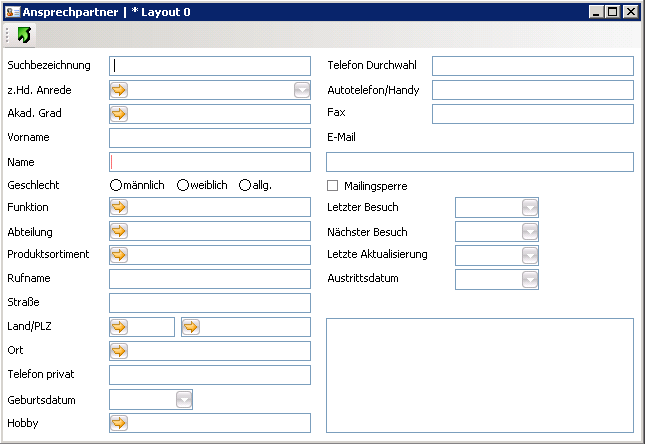
Nach Eingabe der Ansprechpartnerdaten werden die Eingaben mit dem Symbol 
Mit dem Symbol 
Ansprechpartnerdaten bearbeiten
In der Tabelle ist der Ansprechpartner zu markieren, dessen Daten bearbeitet werden sollen.
Mit Kontextmenü / Bearbeiten wird Ansprechpartner geöffnet, wo die Daten des markierten Ansprechpartners angezeigt werden.
Nach Bearbeitung der Ansprechpartnerdaten werden die Eingaben mit dem Symbol 
Mit dem Symbol 
Ansprechpartner löschen
In der Tabelle ist der Ansprechpartner zu markieren, der gelöscht werden soll.
Mit Kontextmenü / Löschen kann der Datensatz nach Bestätigung der Sicherheitsabfrage mit Ja gelöscht werden.
Mailing-Merkmale

Die Verwaltung der Mailing-Merkmale erfolgt mit Hilfe eines Kontextmenüs direkt im Tabellenteil.
Wenn der Cursor im Tabellenbereich der Registerkarte Mailing-Merkmale positioniert ist, kann mit der rechten Maustaste oder mit [ Kontext ] das Kontextmenü geöffnet werden, in dem die Befehle Neu und Löschen zur Verfügung stehen.
Neues Mailing-Merkmal anlegen
Mit Kontextmenü / Neu wird eine neue, leere Zeile in die Tabelle an unterster Stelle eingefügt, in der die Eingabe der Daten erfolgen kann.
Das Speichern des neuen Datensatzes erfolgt mit dem Symbol 
Mailing-Merkmal bearbeiten
Die Änderung kann direkt in der Tabellenzeile erfolgen.
Das Speichern des geänderten Datensatzes erfolgt mit dem Symbol 
Mailing-Merkmal löschen
Mit Kontextmenü / Löschen kann der Datensatz nach Bestätigung der Sicherheitsabfrage mit Ja gelöscht werden.
Mailing-Aktivitäten

Die Verwaltung der Mailing-Aktivitäten erfolgt mit Hilfe eines Kontextmenüs direkt im Tabellenteil.
Wenn der Cursor im Tabellenbereich der Registerkarte Mailing-Merkmale positioniert ist, kann mit der rechten Maustaste oder mit [ Kontext ] das Kontextmenü geöffnet werden, in dem die Befehle Neu und Löschen zur Verfügung stehen.
Neue Mailing-Aktivität anlegen
Mit Kontextmenü / Neu wird eine neue, leere Zeile in die Tabelle an unterster Stelle eingefügt, in der die Eingabe der Daten erfolgen kann.
Das Speichern des neuen Datensatzes erfolgt mit dem Symbol 
Mailing-Merkmal bearbeiten
Die Änderung kann direkt in der Tabellenzeile erfolgen.
Das Speichern des geänderten Datensatzes erfolgt mit dem Symbol 
Mailing-Merkmal löschen
Mit Kontextmenü / Löschen kann der Datensatz nach Bestätigung der Sicherheitsabfrage mit Ja gelöscht werden.
Bonitätsinfo
Auf der Registerkarte Bonitätsinfo können Kreditlimit und Bonitätseinstufung sowie wichtige Informationen aus Bankauskünften, Versicherungsdaten und eine freie, eigene Beurteilung gespeichert werden.
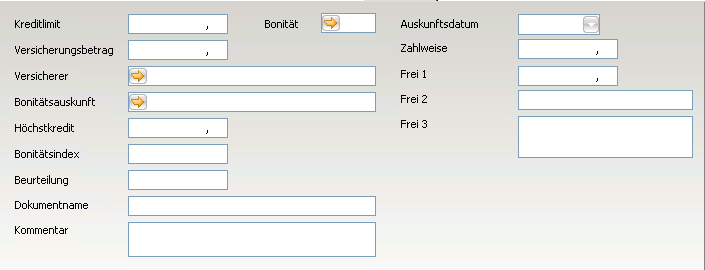
Neben den durch die Feldtitel erklärten Feldern, besteht die Möglichkeit noch 3 freie verfügbare Felder für Zusatzinformationen zu verwenden (Frei1 bis Frei3).
Das Feld Frei1 ist für numerische Daten, die Felder Frei2 und Frei3 für unterschiedlich lange Textinformationen vorgesehen.
Die Feldbezeichnungen sind (wie bei allen anderen Feldern) frei vergebbar.
Dokumentenname ist für die Speicherung des Dateinamens einer elektronisch gespeicherten Firmenauskunft vorgesehen.
Systemgesteuerte Funktionen der Bonitätseinstufung
Durch das System werden 4 Bonitätsstufen vorgegeben.
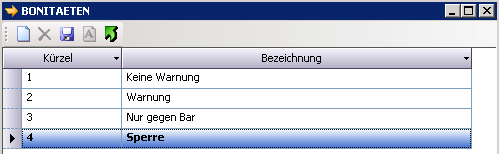
Bei der Erstellung von Lieferscheinen wird die Bonitätseinstufung VOR Lieferscheinerstellung überprüft.
Bei Bonität = 1 erfolgt keine Warnung.
Bei Bonität = 2 erfolgt eine Warnung, dass die Bonität des Kunden überprüft werden soll.
Bei Bonität = 3 wird die Eingabe einer Barkondition verlangt, bevor ein Lieferschein erstellt werden kann.
Bei Bonität = 4 erfolgt eine Meldung, dass aufgrund der Bonitätseinstufung kein Lieferschein erstellt werden kann.
Banken
Auf der Registerkarte Banken können die für den Zahlungsverkehr nötigen Daten für zwei Kunden-Bankverbindungen sowie der eigenen, für diesen Kunden bevorzugt zu verwendenden Bankverbindung gespeichert werden.
Der Vorteil der Angabe der eigenen Bankverbindung kann sein, dass dadurch eine raschere Zahlungsabwicklung durch die Bank und geringere Kosten für die Überweisungen anfallen. Diese Angabe ist nur beim Zahlscheindruck relevant.
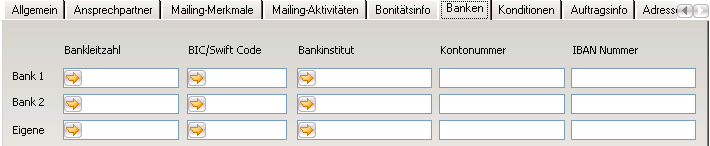
Konditionen
Auf der Registerkarte Konditionen können Vorgabewerte und Steuerungsparameter für den Programmablauf gespeichert werden.
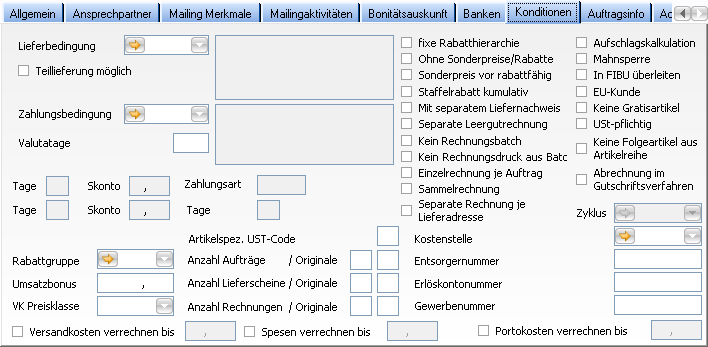
| Feldbezeichnung | Erklärung |
|---|---|
| fixe Rabatthierarchie | Dieses Kennzeichen steuert, ob die Preisfindung für diesen Kunden immer nach der fixen Rabatthierarchie durchgeführt werden soll - auch wenn in Grundlagen die "Fixe Rabatthierarchie" deaktiviert ist und damit das Bestpreisprinzip aktiviert ist . |
Ohne Sonderpreise/Rabatte | |
| Sonderpreis vor rabattfähig | |
| Staffelrabatt kumulativ | |
| Mit separatem Liefernachweis | |
| Separate Leergutrechnung | |
| Kein Rechnungsbatch | |
| Kein Rechnungsdruck aus Batch | |
Einzelrechnung je AB und LS Version Ab TaskCenter Version 4.89.0.0 verfügbar | Steuert, ob bei dem Kunden immer je Auftrag und Lieferschein eine Einzelrechnung erstellt wird, oder ob mehrere Aufträge in einem Lieferschein zusammengefasst eine Rechnung ergeben und nicht gesplittet werden. Wenn aktiviert, können keine Sammelrechnungen für diesen Kunden erstellt werden. |
| Sammelrechnung | |
| Separate Rechnung je Lieferadresse | |
| Aufschlagskalkulation | |
| Mahnsperre | |
| In FIBU überleiten | |
| EU-Kunde | |
| Keine Gratisartikel | |
| Ust-pflichtig | |
| Keine Folgeartikel aus Artikelreihe | |
| Abrechnung im Gutschriftsverfahren |
Auftragsinfo
Auf der Registerkarte Auftragsinfo können Informationen für die Auftragsbearbeitung, abweichende Liefer- und Rechnungsadressen sowie ein abweichender Konditionsträger gespeichert werden.
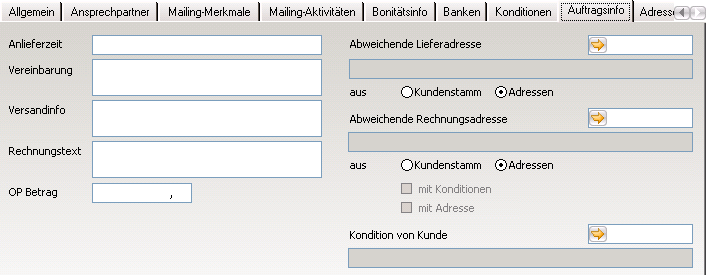
Adressen

Die Verwaltung der Adressen erfolgt mit Hilfe eines Kontextmenüs direkt im Tabellenteil.
Es wurde eine neue Spalte „Konsignationslager“ eingefügt. Dort kann die Lagernummer des Konsignationslagers eingegeben werden. Dieses Lager muss MANUELL im Fenster Lager (Grundlagen - Lager/Lagerorte) angelegt werden und die Eigenschaft „Konsignationslager“ haben.
Zur Auswahl der Lagernummer wird ein PopUp-Fenster mit allen Lagern mit der Eigenschaft Konsignationslager=1 göffnet. Im PopUp-Fenster wird ein Suchfeld in die Toolbar gesetzt, damit die Liste eingeschränkt werden kann.
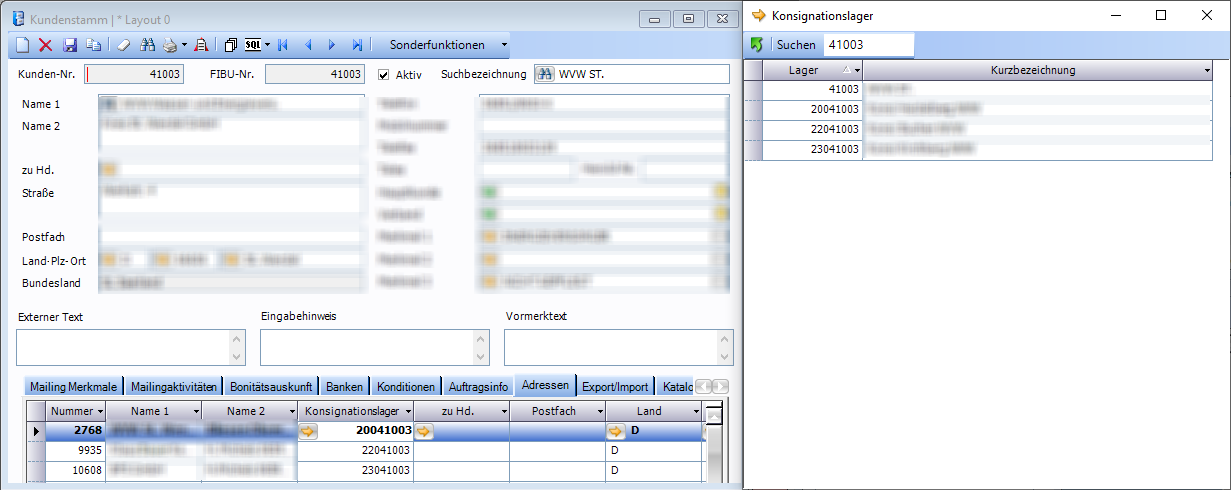
Wird in weiterer Folge ein Konsignationsauftrag oder Konsignationslieferschein für diesen Kunden mit einer der hinterlegten abweichenden Adressen erstellt, dann wird in den Positionen automatisch das hinterlegte Konsignationslager zu dieser Adresse eingetragen.
Wenn der Cursor im Tabellenbereich der Registerkarte Adressen positioniert ist, kann mit der rechten Maustaste oder mit [ Kontext ] das Kontextmenü geöffnet werden, in dem die Befehle Neu und Löschen zur Verfügung stehen.
Neue Adresse anlegen
Mit Kontextmenü / Neu wird eine neue, leere Zeile in die Tabelle an unterster Stelle eingefügt, in der die Eingabe der Daten erfolgen kann.
Das Speichern des neuen Datensatzes erfolgt mit dem Symbol 
Adresse bearbeiten
Die Änderung kann direkt in der Tabellenzeile erfolgen.
Das Speichern des geänderten Datensatzes erfolgt mit dem Symbol 
Adresse löschen
Mit Kontextmenü / Löschen kann der Datensatz nach Bestätigung der Sicherheitsabfrage mit Ja gelöscht werden.
Angabe des Typs der Adresse - Lieferadresse/Rechnungsadresse Standardwerte definieren
Beim Anlegen einer neuen Adresse werden die Spalten "L" (Lieferadresse) und "R" (Rechnungsadresse) automatisch aktiviert.
Über den Grundlagen Manager (Grundlagen - Grundlagen Manager) unter Kundenstamm - Vorgabewerte für neue abweichende Adressen, können die Standardwerte definiert werden.
Standardmäßig sind beide Werte aktiviert.

Export/Import
Über die Karteikarte Export/Import können Vorgaben und Einstellungen getroffen werden, welche einige Arten des Datenaustauschs betrifft.
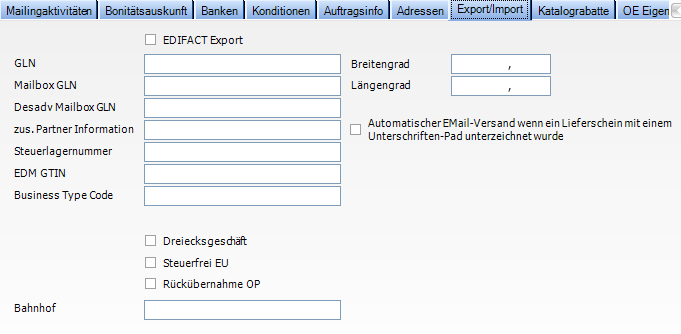
| Feldbezeichnung | Beschreibung |
|---|---|
Automatischer EMail-Versand wenn ein Lieferschein mit einem Unterschriften-Pad unterzeichnet wurde Version Verfügbar ab mx.erp Version 5.39.0.0 | Wenn aktiviert und Sie verfügen über Signotec-Pads zum Unterzeichnen von Dokumenten, dann kann mit dieser Einstellung gesteuert werden, ob ein elektronisch unterschriebener Lieferschein sofort nach der Unterzeichnung an die Email-Adresse des Ansprechpartners oder des Kunden per Mail gesendet wird. |
Fensterübersicht Kundenstamm
Im 

Kategorie | Interner Name | Fenstertitel |
Stammdaten | MasterData.Customers | Kundenstamm |
Stammdaten | MasterData.RepairCostFor | Sondervereinbarungen Reparaturkosten |
Stammdaten | MasterData.Customer | Kundenspezifische Artikelnummern |
Stammdaten | MasterData.CustomerPrintingProfiles | Druckprofile Kunden |
Stammdaten | MasterData.Contacts | Ansprechpartner |











